Как да тичам Просветление (E17) на Ubuntu Karmic
От време на време ние в MakeTechEasier искаме да погледнем къде стоят нещата с прословутия все още в развитие фасилитатор на Просвещението. Казвам "прословут", защото версия 0.17 (наричана по-долу E17) е в процес на разработка почти 10 години, достатъчно дълго, за да покани справедлив дял от аналогиите на Duke Nukem Forever . Докато някои се умориха да чакат и просто си помислят за E17 като параван, фактът е, че той прави напредък през цялото време. Бавно напредък, разбира се, но напредък все пак. Тези дни E17, въпреки че не е завършен, все още е много хлъзгав и мощен десктоп с някои красиви графики и ефекти. Днес ще разгледаме как да инсталирате E17 върху стандартна система Ubuntu 9.10 (Karmic Koala).
Първи Е17
В терминала отворете файла /etc/apt/sources.list със следната команда:
sudo gedit /etc/apt/sources.list
Добавете следното репо-сделка в края на файла.
# E17 репо за кармични деб http://packages.enlightenment.org/ubuntu karmic основни екстри
Запазете и затворете файла. Въведете следните команди, за да инсталирате E17:
wget http://packages.enlightenment.org/repo.key -O - | sudo apt-key добави - sudo apt-get актуализация sudo apt-get install e17
Това ще направи инсталацията на базата с всички необходими зависимости. Има малко повече, които бихте искали да добавите все пак, като различни модули за подобряване на E17 потребителския опит. Бих препоръчал emodule-bling, emodule-net и emodule-cpu . Ако искате да излезете и да инсталирате всички модули по избор, опитайте да инсталирате емодули - всичко това .
Работещи
Сега, когато е инсталиран, е време да се даде тест на E17. Можете да го изберете, като излезете от текущата сесия на Gnome и изберете Просветление от падащото меню Сесии в долната част на екрана за влизане в GDM. GDM на Karmic изглежда малко странно точно когато показва тази падаща кутия. За мен изглежда, че работим, след като избера потребителското си име, но преди да въведете паролата.
Едно от най-необичайните неща за текущия пакет E17 е, че идва с помощник за настройка за пръв път. Има само няколко опции, за да се уверите, че работният плот е настроен правилно при първото изпълнение.
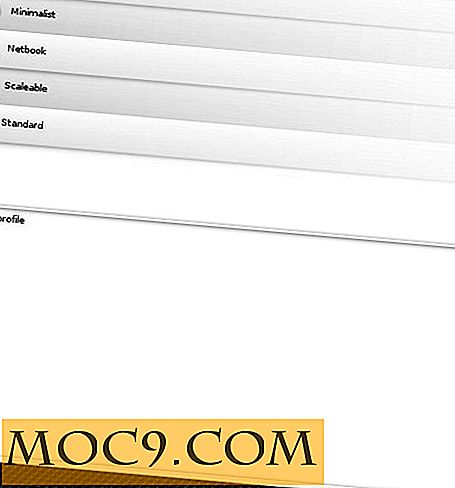
След като приключите със съветника, трябва да включите основния си работен плот.
Персонализиране
Ето къде започва истинското забавление. За начало, нека да разгледаме начина, по който E17 обработва неща като "док" и предмети в него. Колко много потребителски интерфейси биха нарекли док или панел, Просвещението призовава рафтове . Рафтът е контейнер за други обекти като стартери, менюта и аплети.
За да промените съдържанието на текущия рафт, щракнете с десния бутон върху някое празно място. В контекстното меню ще видите шелф 1 . Изберете Настройки за шелф и ще имате опции за разположения. Като дългогодишен потребител на WindowMaker, преместих рафта си, за да заема най-дясната част на екрана. Изберете Разширени за повече опции за разположение или изберете Задаване на съдържанието, за да започнете да добавяте / премахвате / пренареждате елементите в този рафт.
Дори ако сте инсталирали емодули - всичко това в по-ранната стъпка, може да не забележите много в екрана Set Contents (Съдържание на съдържанието). Това е така, защото все още не сме направили тези модули активни. За да стартирате и спрете всички модули E17, кликнете с левия бутон на мишката върху работния плот, за да отворите главното меню и изберете Settings> Modules . От там можете да заредите кои модули ви харесват. В зависимост от това какво трябва да се направи конкретният модул, той може да има незабавен ефект или може просто да даде друга опция, когато отидете да добавяте елементи към рафтовете си. Препоръчвам използването на допълнителни модули пестеливо, тъй като някои от тях не са напълно стабилни.

Можете да стигнете до главния инструмент за настройки, като кликнете с десния бутон на мишката върху работния плот, за да отворите менюто, където ще намерите Настройки> Настройки панел . Този панел предоставя голямо разнообразие от опции за конфигурация, така че отделете време и прегледайте.

Можете също да добавяте различни притурки E17 директно към работния плот. Кликнете с левия бутон, за да изтеглите резервното меню, върнете се към Настройки и изберете Gadgets . Ще видите различни притурки, които могат да бъдат вградени в работния плот.

Щом научите как да работите с панела за настройки, притурки и модули, трябва да сте на път да изградите своя перфектен работен плот E17.







